Les informations sur le volume du système ne sont pas accessibles - accès refusé le correctif
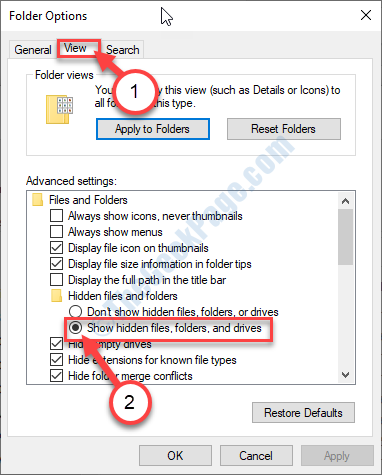
- 859
- 86
- Maëlle Perez
Les informations sur le volume du système sont le dossier de votre ordinateur Windows 11 / Windows 10 qui contient les informations nécessaires pour les outils de récupération comme la restauration, réinitialiser ou actualiser la fonctionnalité. Lors de la réduction d'un système, certains utilisateurs ont vu un message d'erreur sortir de nulle part - 'C: \ Les informations sur le volume du système ne sont pas accessibles - Accès refusé'. Si vous êtes confronté à ce problème, il y a un problème avec l'autorisation du dossier d'information sur le volume du système.
Correction 1 - Modifiez les ICACL pour votre compte
La liste de contrôle d'accès à la commande d'intégrité (ICACLS) contient les informations d'accès au fichier / dossier.
1. Cliquez avec le bouton droit sur l'icône Windows, puis cliquez sur "Courir".
2. Après cela, type "CMD»Et appuyez sur le Ctrl + Shift + Entrée ensemble.

3. Lorsque la fenêtre d'invite de commande apparaît sur votre écran, copiez-taste et modifiez ce code. Enfin, frappez Entrer.
ICACLS "C: \ System Volume Information" / Grant AccountName: F
NOTE- Remplace le "Nom du compte"Avec le nom de compte que vous utilisez sur votre système.
Exemple - Comme, comme le nom du compte de ce système est Lamelle, Le code sera -
ICACLS "C: \ System Volume Information" / Grant Lamelle:F
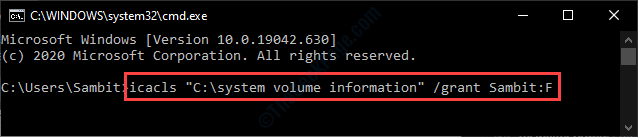
4. Une fois que vous avez fait cela, vous devez réinitialiser les paramètres de tous les sous-répertoires. Exécutez ce code sur votre système.
ICACLS "C: \ System Volume Information" / Grant AccountName: F / T
NOTE- Tout comme la commande précédente, modifiez le «nom de compte» comme nom de compte de votre système.
ICACLS "C: \ System Volume Information" / Sambit de subvention: F / T
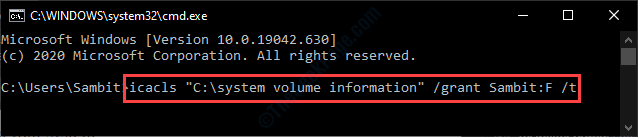
Fermez la fenêtre de l'invite de commande. Redémarrage Votre ordinateur et après cela, essayez d'accéder aux informations du volume du système.
NOTE- Si vous pensez que vous souhaitez réinitialiser les modifications de votre système, vous devez exécuter ces codes.
1. Ouvrez la fenêtre d'invite de commande.
2. Lorsque le terminal s'ouvre, tapez et modifiez ces codes. Presse Entrer Pour exécuter ces codes un par un.
ICACLS "C: \ System Volume Informations" / Supprimez le nom de compte / T icacls "C: \ System Volume Information" / Supprimer le nom de compte
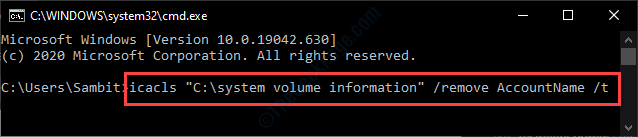
Une fois que vous avez exécuté ces codes, toutes les modifications seront annulées.
Correction 2 - Modifier l'accès des informations sur le volume du système
Modifier l'accès du dossier d'information sur le volume du système.
Étape - 1 View dossiers cachés
1.appuie sur le Clé Windows + E clés.
2. Après cela, dans le Explorateur de fichiers fenêtre, cliquez sur "Voir".
3. Puis cliquez sur "Options".

4. Quand le Options de dossier La fenêtre apparaît, cliquez sur le "Voir»Onglet.
5. Ici, vous devez vérifier l'option "Afficher les fichiers, dossiers et lecteurs cachés".
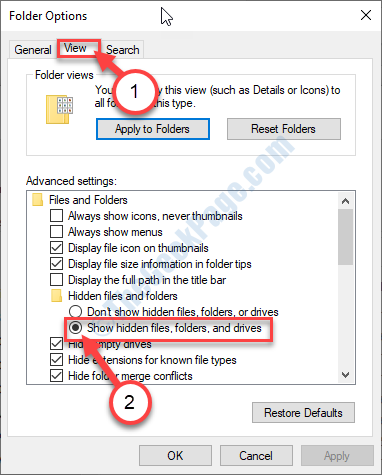
6. Pour afficher les éléments cachés, cliquez sur "Appliquer"Et puis sur"D'ACCORD".
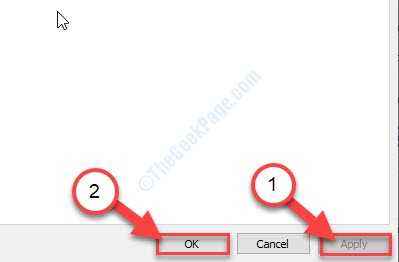
Vous pouvez voir les articles cachés dans votre dossier.
Étape - 2 Ajuster l'autorisation
Vous devez ajuster l'autorisation avancée du dossier d'information sur le volume du système.
1. Ouvrez la fenêtre Explorateur de fichiers.
2. Après cela, allez à cet endroit-
C: les informations sur le volume du système
Ensuite, cliquez avec le bouton droit sur le «Information de volume du system"Et cliquez sur"Propriétés".
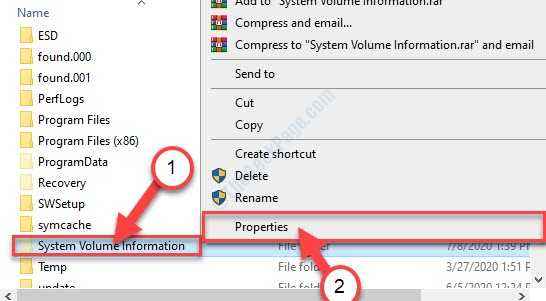
3. Vous devez cliquer sur le "Sécurité»Onglet.
4. Ensuite, cliquez sur "Avancé".
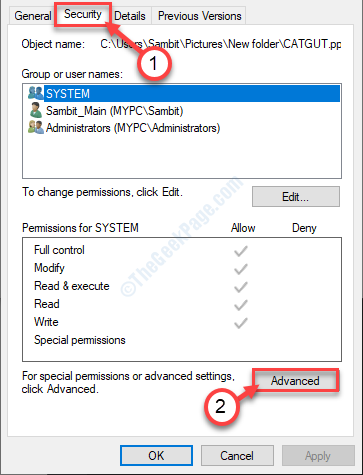
5. Une fois la Sécurité avancée Les paramètres apparaissent, cliquez sur le "Changement«Option à côté du 'Propriétaire:'.

6. Après cela, cliquez sur "Avancé… ".
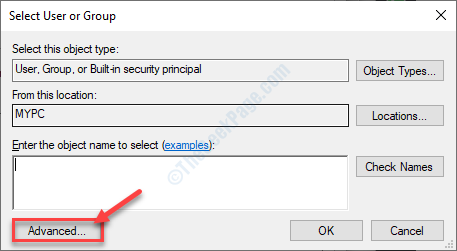
7. Ensuite, vous devez cliquer sur "Trouve maintenant".
8. Ensuite, cliquez sur le "Administrateurs".
9. Après cela, cliquez sur "D'ACCORD".
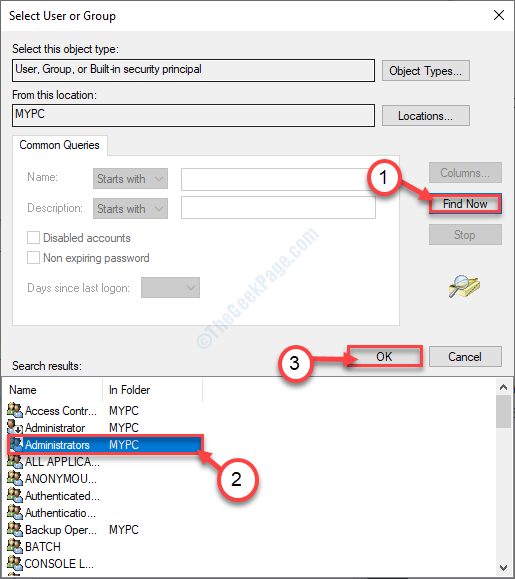
dix. Encore une fois, cliquez sur "D'ACCORD"Pour sauver ceci.
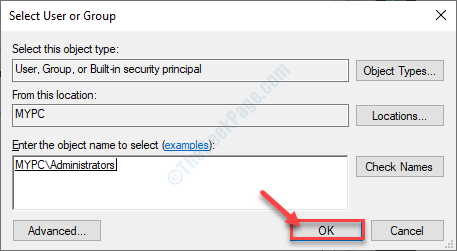
11. Dans l'étape suivante, vous devez vérifier l'option "Remplacer le propriétaire sur les sous-contraineurs et objets".

12. Revenir au Paramètres de sécurité avancés, cliquer sur "Appliquer".
13. Un message apparaîtra sur votre écran. Cliquer sur "D'ACCORD".
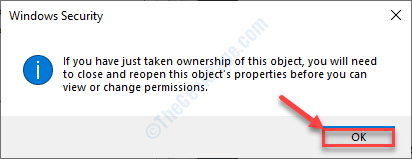
14. Cliquer sur "Appliquer" et "D'ACCORD".
Le Sécurité avancée Les paramètres fermeront.
De plus, essayez d'accéder au dossier d'information sur le volume du système sur votre ordinateur.
NOTE-
Si vous avez du mal à exécuter la restauration du système sur votre système, suivez ces étapes-
1. Encore une fois, cliquez avec le bouton droit sur le «Information de volume du system"Et puis cliquez sur"Propriétés".
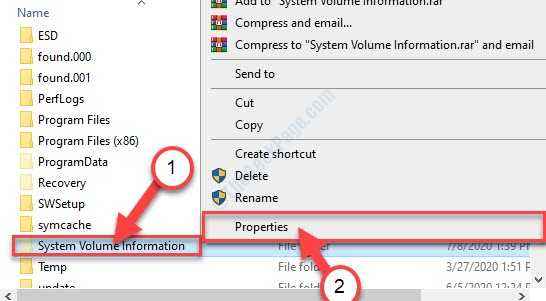
2. Ensuite, vous devez cliquer sur le "Sécurité»Onglet.
3. Ensuite, cliquez sur "Avancé".
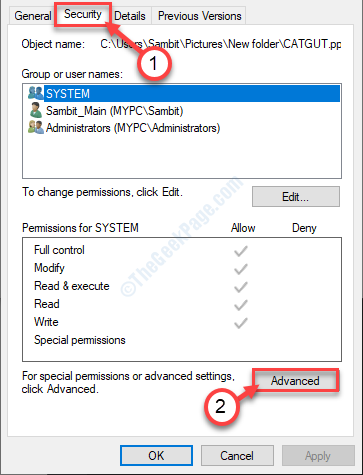
4. Lorsque la fenêtre des paramètres avancés, cliquez sur "Ajouter".
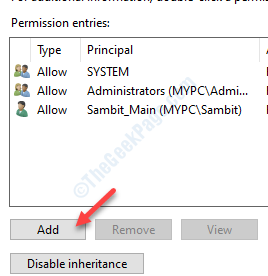
5. Après cela, cliquez sur "Sélectionnez un directeur".
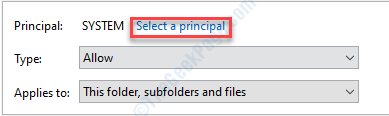
6. Ensuite, tapez "SYSTÈME".
7. Cliquer sur "Vérifier les noms". Cliquer sur "D'ACCORD".
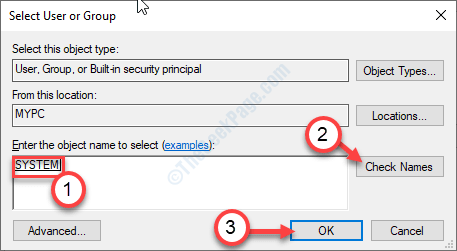
8. Comme l'étape suivante, vérifier la boîte à côté de l'option "Controle total".
9. Enfin, cliquez sur "D'ACCORD"*.
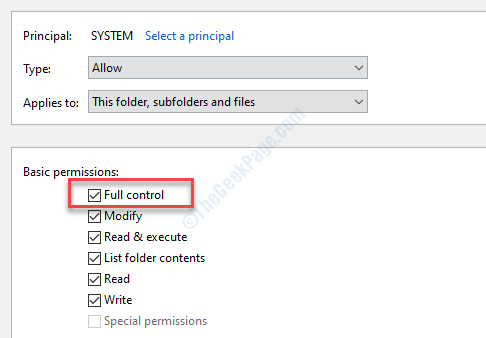
Une fois que vous avez enregistré les paramètres, fermez la fenêtre Paramètres de sécurité.
Redémarrage Votre système essaie une fois de plus d'accéder à un dossier d'information sur le volume du système une fois de plus.
*NOTE-
Si vous rencontrez un message d'erreur ou une invite d'avertissement, cliquez simplement sur "D'ACCORD".
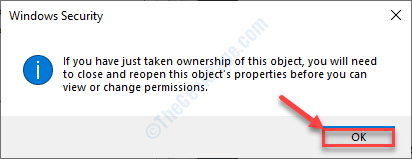
Votre problème doit être résolu.
- « Comment corriger l'erreur de pilote BCM20702A0 sur Windows 10/11
- Le fichier est ouvert dans l'erreur de substitution com dans Windows 10 correction »

